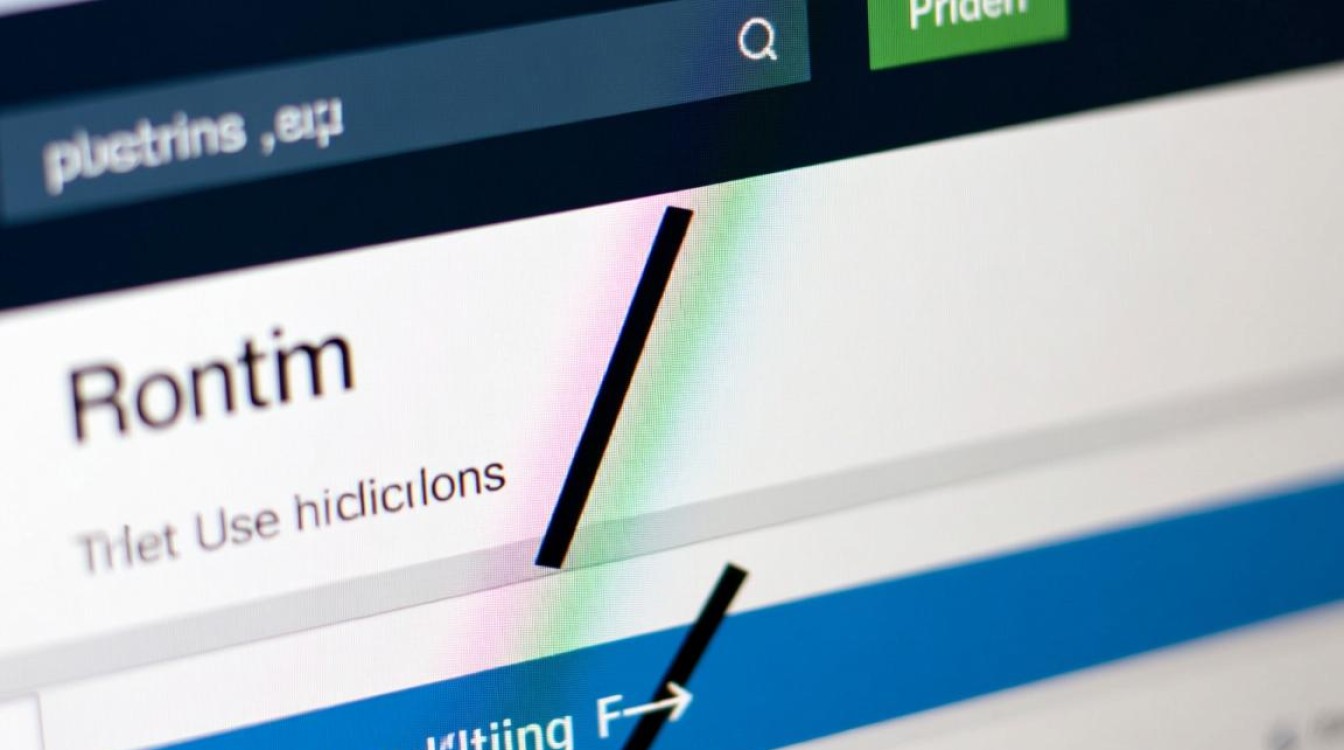在Linux系统中,Telnet无法连接是一个常见问题,可能涉及服务未启动、防火墙阻拦、网络配置错误或客户端异常等多种原因,本文将从排查步骤、常见问题及解决方案三个方面,系统化分析该问题的解决方法。

基础排查步骤
当遇到Telnet无法连接时,应首先进行基础检查,快速定位问题范围。
检查Telnet服务状态
在服务端,确认Telnet服务是否已安装并运行,通过以下命令查看:
systemctl status telnet.socket # 检查socket服务 systemctl status xinetd # 若通过xinetd管理,检查该服务
若服务未运行,使用systemctl start telnet.socket启动,并设置开机自启(systemctl enable telnet.socket)。
验证网络连通性
在客户端使用ping命令测试与服务端的网络是否可达:
ping <服务器IP>
若ping不通,需检查IP配置、网关或路由问题;若通,则继续检查端口是否开放。
检查端口监听状态
使用netstat或ss命令确认Telnet默认端口(23)是否监听:
netstat -tuln | grep 23 ss -tuln | grep 23
若未显示监听状态,说明服务未正确绑定端口。
常见问题及解决方案
问题1:防火墙阻拦连接
Linux系统防火墙(如iptables、firewalld)默认可能阻止Telnet端口。

解决方案:
- iptables:
iptables -A INPUT -p tcp --dport 23 -j ACCEPT # 允许23端口访问 service iptables save # 保存规则
- firewalld:
firewall-cmd --permanent --add-port=23/tcp # 永久开放端口 firewall-cmd --reload # 重新加载防火墙
问题2:Telnet服务未安装或配置错误
部分Linux发行版(如Ubuntu、CentOS 7+)默认未安装Telnet服务。
解决方案:
- CentOS/RHEL:
yum install telnet-server xinetd -y systemctl restart xinetd
- Ubuntu/Debian:
apt install telnetd -y systemctl restart inetd
安装后需检查配置文件(如
/etc/xinetd.d/telnet),确保disable = no。
问题3:SSH替代方案的安全限制
出于安全考虑,现代系统更推荐使用SSH(默认端口22),若误用SSH命令连接Telnet端口(如ssh -p 23 <IP>),会导致连接失败。
解决方案:
- 确认服务端开启的协议类型,使用正确工具:
- Telnet:
telnet <IP> 23 - SSH:
ssh <IP> -p 22
- Telnet:
问题4:客户端工具异常
客户端Telnet工具可能因版本或配置问题无法连接。
解决方案:

- 测试其他客户端(如Windows Telnet、PuTTY)或使用
nc(netcat)验证:nc -zv <IP> 23
- 若
nc连接成功,说明客户端工具异常,需重新安装或配置。
高级排查技巧
若基础排查无效,可进一步分析日志或使用抓包工具定位问题。
查看系统日志
检查Telnet或xinetd的日志文件,常见路径包括:
/var/log/secure(记录认证失败)/var/log/messages(记录服务启动异常)
使用grep过滤关键词:
grep "telnet" /var/log/secure
使用抓包工具
通过tcpdump捕获数据包,分析是否发送SYN请求或收到RST(重置)包:
tcpdump -i any -nn port 23
若客户端未收到服务端响应,可能是网络设备或服务端内核参数问题(如net.ipv4.tcp_syncookies启用导致连接限制)。
常见问题速查表
| 问题现象 | 可能原因 | 解决方案 |
|---|---|---|
| 连接超时 | 服务未启动/防火墙阻拦 | 检查服务状态,开放端口 |
| 连接被拒绝 | 端口未监听/配置错误 | 使用netstat确认端口状态 |
| 输入用户名无响应 | SSH与Telnet协议混淆 | 确认协议类型,使用对应客户端工具 |
| 反复断开 | 系统资源不足/内核限制 | 检查系统日志,调整内核参数 |
通过以上步骤,可逐步排查并解决Linux系统中Telnet无法连接的问题,若问题仍未解决,建议结合具体错误日志进一步分析,或检查网络设备(如交换机、路由器)的ACL策略是否拦截了流量。